1、下载maven,解压之后,放在一个不含中文和空格的目录中即可,无需安装,即可使用。
2、配置MAVEN_HOME,再添加到环境变量Path。注意:设置MAVEN_HOME之前,需要先设置JAVA_HOME。
3、测试maven是否能够使用,命令:mvn -v
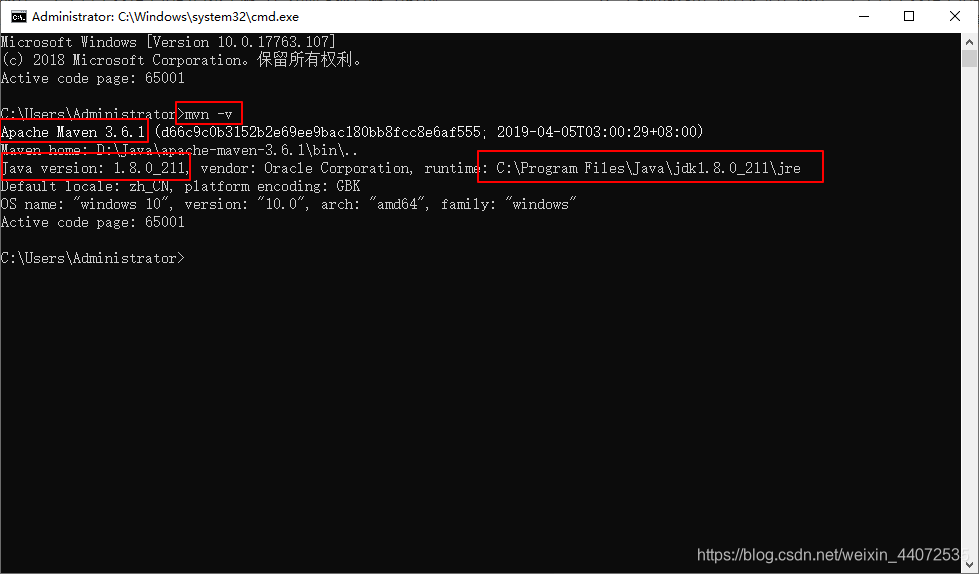
同时输出maven和java版本,即表示安装成功。
4、修改本地仓库(即修改maven目录中的conf文件夹中的settings.xml文件)
默认的本地仓库在当前用户目录的.m2文件夹内,占用系统盘资源,将其改到D盘中,即添加下面一行:
<localRepository>D:Javaapache-maven-3.6.1
epository</localRepository>
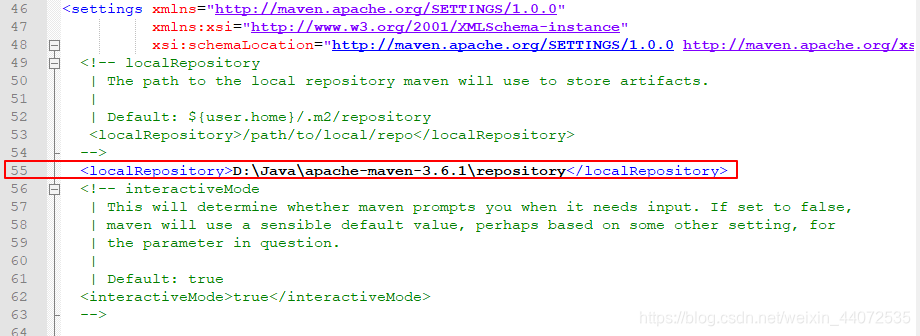
5、设置远程仓库镜像(即修改maven目录中的conf文件夹中的settings.xml文件)
Maven加载依赖时,默认在本地仓库中查找。如果本地仓库中有这个依赖,直接加载;如果本地仓库中没有这个依赖,则去中央仓库中下载。中央仓库的服务器在国外,下载非常缓慢,经常下载失败,出现.lastUpdated文件(解决方法:删除.lastUpdated文件,重新下载,不删除的话,不会重新下载)。所以要配置一个国内的中央仓库镜像,即远程仓库,通常使用阿里云维护的maven仓库。中央仓库也可以看成一个特殊的远程仓库。添加如下内容:
<mirror>
<id>nexus-aliyun</id>
<mirrorOf>central</mirrorOf>
<name>nexus-aliyun</name>
<url>http://maven.aliyun.com/nexus/content/groups/public</url>
</mirror>
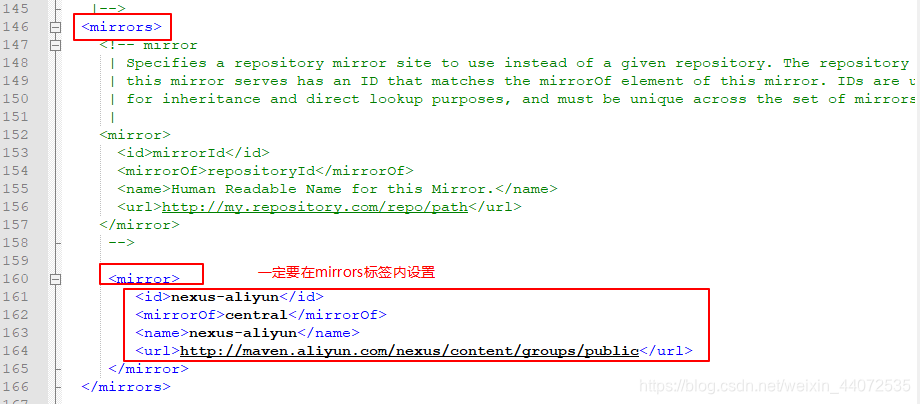
6、在IDEA中设置
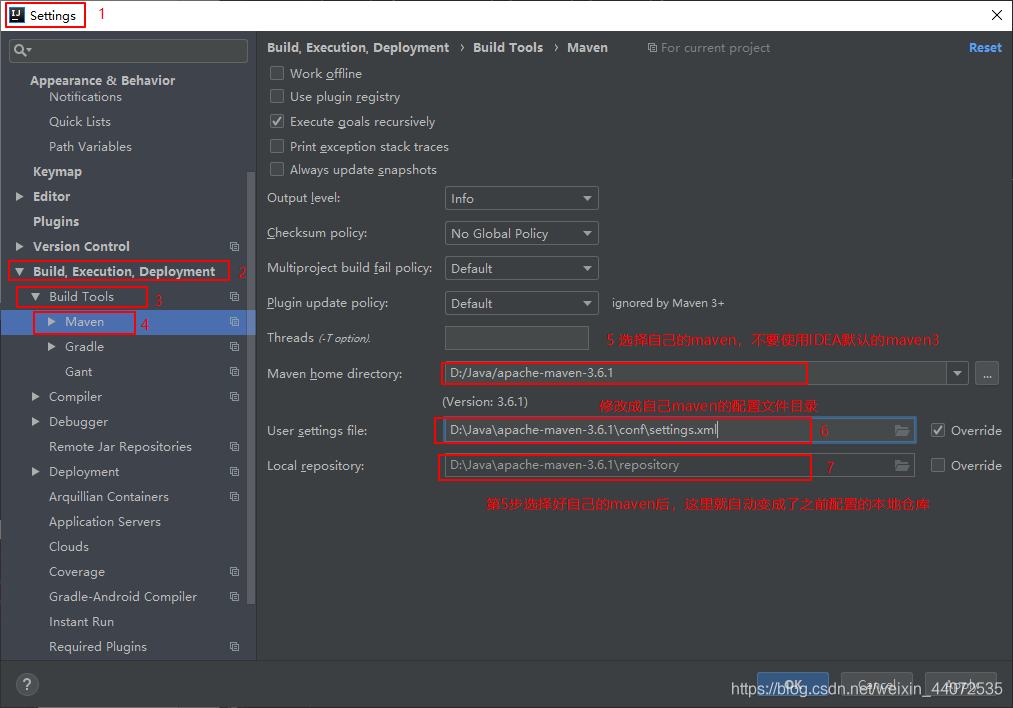
注意:每次在IDEA中新建一个maven项目,都要重复第6步,即每次新建一个maven项目,第6步的配置都会还原,需要重新配置上面的内容
7、解决每次新建一个maven项目,都需要配置本地仓库的问题
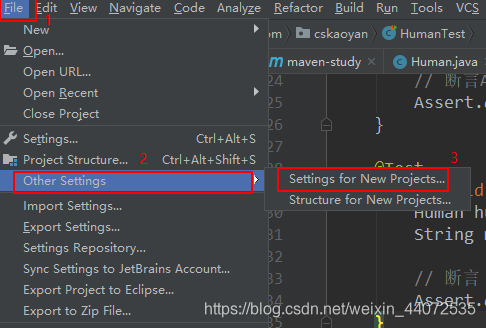
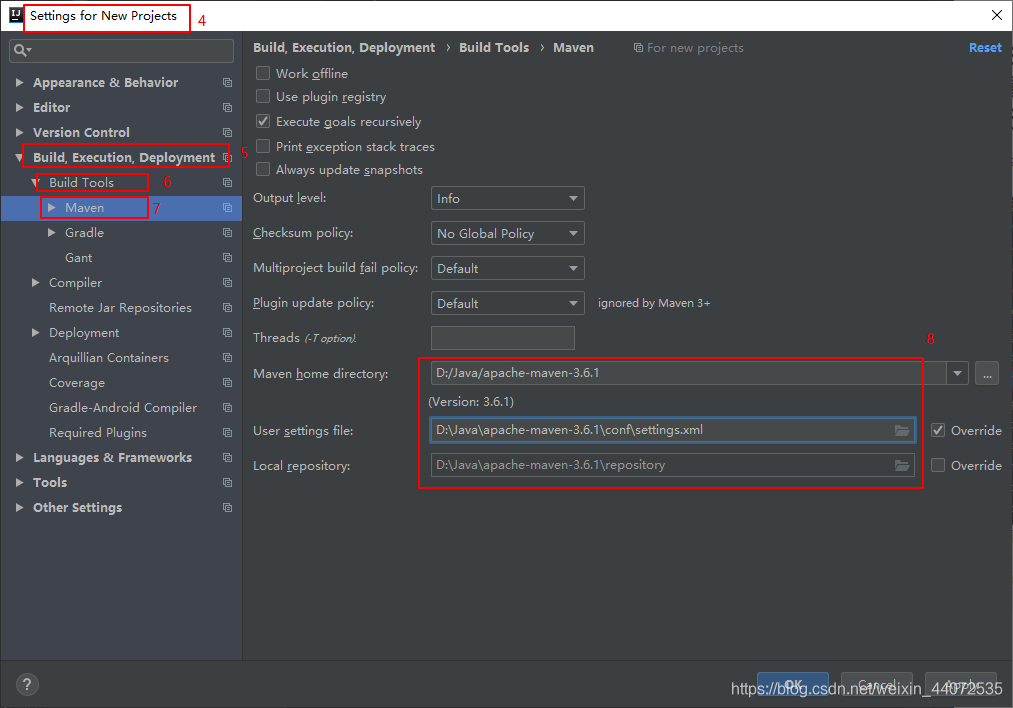
这样每次新建一个Maven项目时,使用的都是本地仓库,不需要再重新配置





 本文详细介绍了如何下载和配置Maven,包括设置 MAVEN_HOME 和 JAVA_HOME 环境变量,修改本地仓库位置,配置远程仓库镜像,以及在IDEA中进行相应设置。特别强调了在接手他人项目时需要检查并调整配置信息,确保本地仓库路径正确。
本文详细介绍了如何下载和配置Maven,包括设置 MAVEN_HOME 和 JAVA_HOME 环境变量,修改本地仓库位置,配置远程仓库镜像,以及在IDEA中进行相应设置。特别强调了在接手他人项目时需要检查并调整配置信息,确保本地仓库路径正确。


















 4万+
4万+

 被折叠的 条评论
为什么被折叠?
被折叠的 条评论
为什么被折叠?








